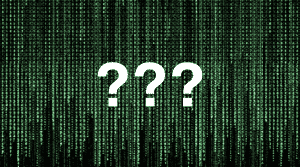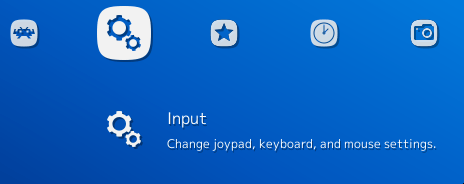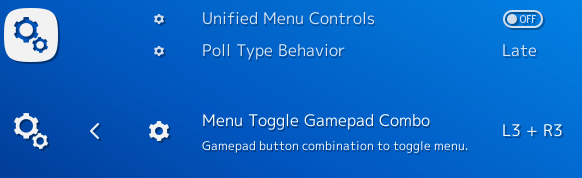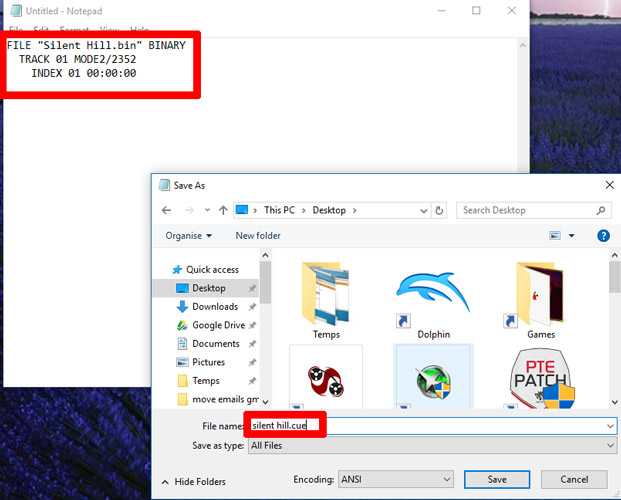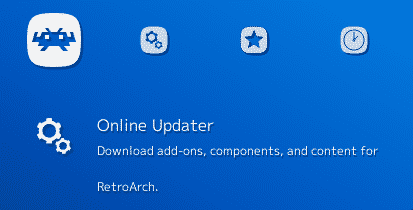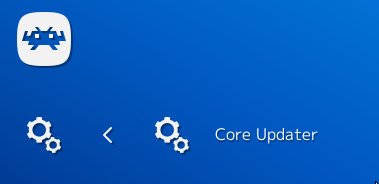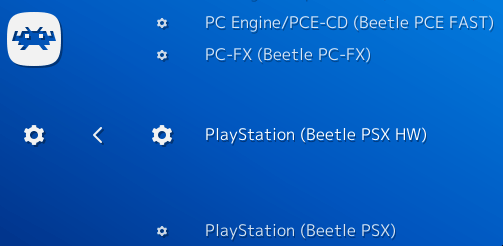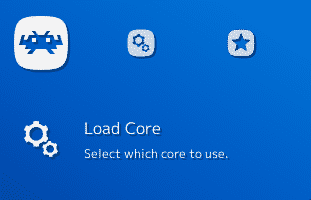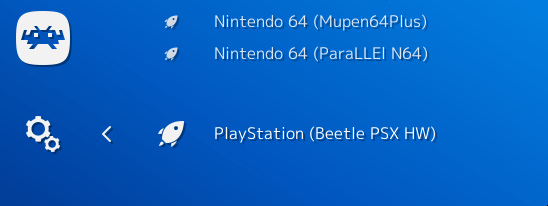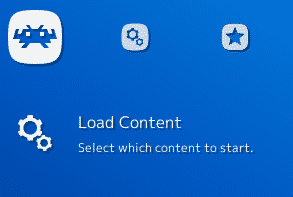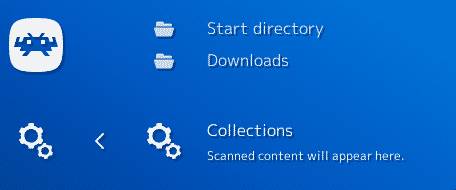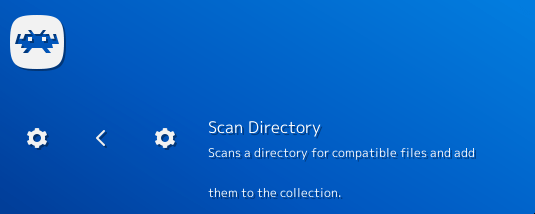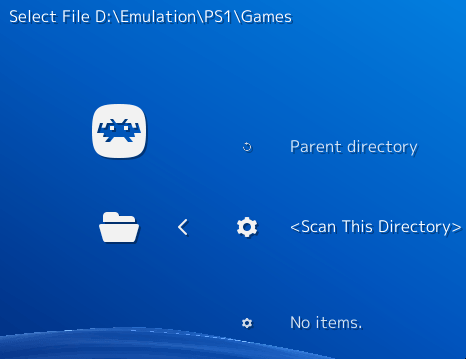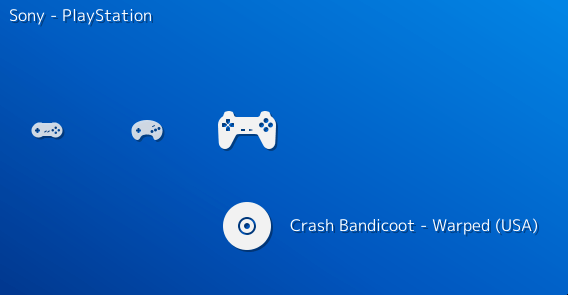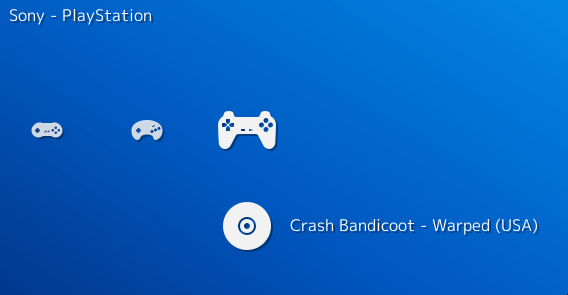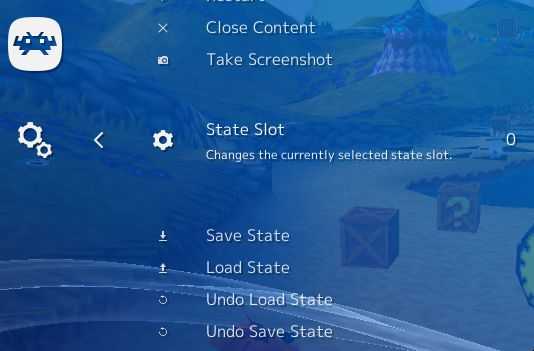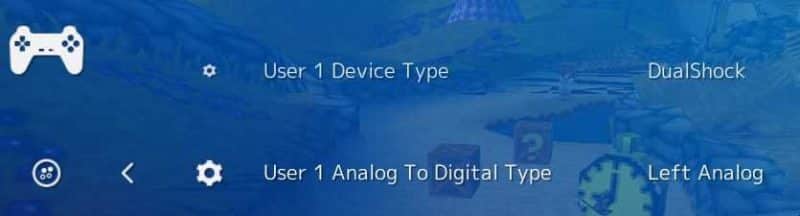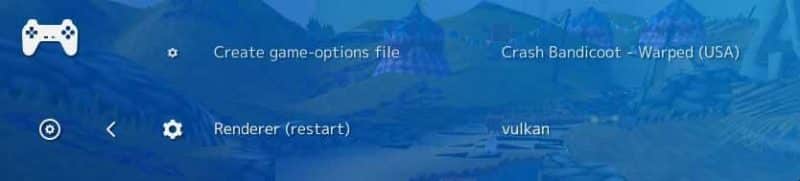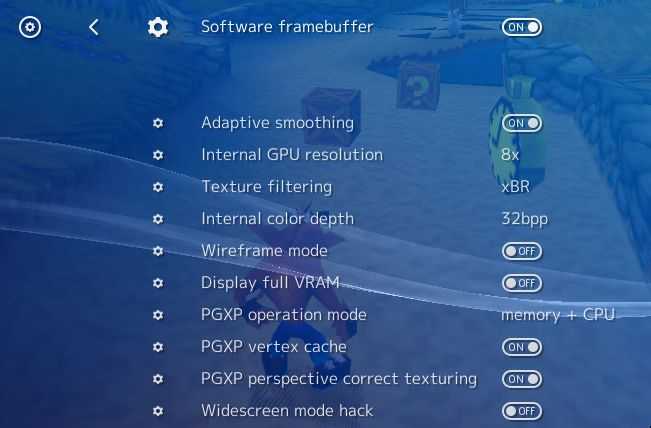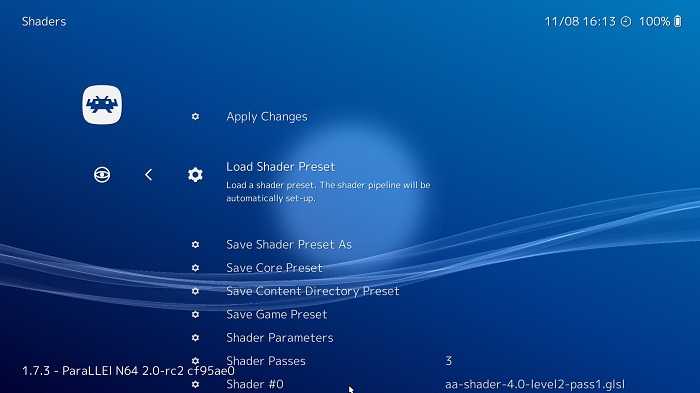- Как настроить эмуляцию RetroArch PS1 для игр PlayStation
- Как настроить эмуляцию RetroArch PS1 для игр PlayStation
- Знакомьтесь, RetroArch
- BIOS, геймпад PS1 и другие необходимые вещи
- Несколько настроек для начала
- Создание файлов.cue для ваших игр PSX
- Установите Beetle PSX (HW)
- Запустите Retroarch PS1 Games
- Настройка игр в RetroArch
- Настройки графики
- Шейдеры в RetroArch
- Retroarch для Android — Полное руководство
- Начиная
- Лучшие ядра в Retroarch для Android
- Настроить Retroarch
- Настроить элементы управления для каждого ядра
- Используйте приятный интерфейс
- Держать вещи в курсе
- Шейдеры
- Эмуляция PS1 / PS2 и BIOS
- Другая информация
Как настроить эмуляцию RetroArch PS1 для игр PlayStation
Как настроить эмуляцию RetroArch PS1 для игр PlayStation
Как настроить эмуляцию RetroArch PS1 для игр PlayStation? Эмуляция — самая популярная игра для ПК. Она позволяет вам вновь пережить славные дни ретро-игр на вашем ПК. А также часто позволяет вам повторить свои впечатления от этих игр.
Возвращение к старой игре, особенно из эпохи PS1, может часто шокировать. Удивитесь тому, насколько лучше эти игры выглядят через призму ностальгии.
Используя эмуляцию RetroArch PS1, вы можете масштабировать и настраивать эти игры.
Знакомьтесь, RetroArch
RetroArch не является эмулятором. Он сам по себе воспринимает его как концентратор для эмуляторов. И Медиа доступ через единый унифицированный интерфейс.
Под эмуляцией игр на ПК обычно подразумевается полный эмулятор. И разные программы для каждой платформы. Но RetroArch на самом деле может эмулировать довольно большое количество систем в одной программе.
Эмуляторы RetroArchs, называемые ядрами, обычно являются портированными эмуляторами из другие разработчики на сцене. Однако некоторые эмуляторы на самом деле созданы только для RetroArch. И из-за этого они могут быть даже лучше, чем современные автономные эмуляторы на рынке.
Это относится к ведущему ядру RetroArch PS1 Beetle PSX. И вы сейчас узнаете, как установить и использовать его, в этой статье.
BIOS, геймпад PS1 и другие необходимые вещи
Для оптимального RetroArch Для эмуляции PS1 вам понадобится следующее:
- Современный геймпад с двойными джойстиками. Я рекомендую площадку PS3 для этого подлинного управления. Или панель Xbox One для лучшей поддержки. Если вы используете не Xbox pad, убедитесь, что у вас включен драйвер или оболочка XInput.
- Современный ПК с Windows для лучшей производительности (и наиболее точного управления). Хотя RetroArch достаточно кроссплатформенный для для работы и на других платформах.
- Файл bio PS1, соответствующий глобальному региону игры, в которую вы хотите играть. Он должен быть помещен в системную папку Retroarch.
Немного расширив примечание к файлам BIOS, мы не можем юридически сказать вам, где их скачать. Мы можем сказать вам, что наиболее распространенными файлами BIOS являются:
- scph5500 (NTSC Япония)
- scph5501 (NTSC US)
- scph5502 (PAL Европа)
- scph5552 (PAL Europe)
Вы можете проверить каталог по умолчанию, который Retroarch сканирует на наличие файлов BIOS. Смотрите в разделе «Настройки» — >, Каталог — >, Система / BIOS.
Обратите внимание, что имена файлов BIOS чувствительны к регистру. Поэтому должны быть написаны без заглавных букв и дополнены.bin.
Несколько настроек для начала
Пока у вас есть геймпад с поддержкой XInput, вам не нужно делать очень много. Чтобы приступить к эмуляции RetroArch PS1. Тем не менее, есть несколько вещей, которые вы можете настроить для оптимального геймплея. Сначала перейдите в «Опции» -> «Ввод».
Теперь, используйте левую / правую кнопки на D-Pad, чтобы выбрать пункт меню «Переключатель геймпада». Я рекомендую установить L3 + R3 в качестве вашего ярлыка.
Если вы выполнили все до этого, ваш контроллер готов к использованию. И вы получили файл (-ы) биоса PS1, который Вам позволит играть в ваши игры. Некоторые игры могут работать без BIOS. Но для полной совместимости мы настоятельно рекомендуем один из них.
Теперь давайте перейдем к главному вопросу: установке ядра эмуляции.
Создание файлов.cue для ваших игр PSX
Когда вы копируете игру для PS1, вы всегда должны делать это в формате BIN или BIN / CUE. Это существенно разделит выходные файлы на файл BIN. В них хранится большая часть игровых данных. И файл CUE, который и ищет ретроарх при сканировании игр PS1.
Если по какой-либо причине вы этого не имеете файл cue, сопровождающий ваш bin-файл, или если ваша игра PS1 имеет другой формат, например img, то вам нужно создать файл cue для этой игры. И поместить его в ту же папку, что и основной файл образа.
Создать файл CUE достаточно просто. И чтобы сделать его еще проще, вы можете использовать этот онлайн-инструмент для генерации текста для файла подсказки. Просто перетащите файл img или bin с играми в поле на сайте. И он сгенерирует для него текстовый файл.
Обратите внимание, что если сломанная игра PS1 разделена на разные звуковые дорожки, вы должны также скопировать их все в онлайн-инструмент. Чтобы все файлы игры содержались в одном файле.
Затем скопируйте и вставьте текст файла подсказки в файл блокнота. Сохраните его, используя то же имя файла, что и основной файл изображения игры. И сохраните его в той же папке, что и основной файл изображения.
Теперь Retroarch сканирует ваши игры PS1. Он найдет их по созданным вами файлам и добавит их в вашу библиотеку.
Установите Beetle PSX (HW)
Сначала перейдите в Главное меню, затем выберите Online Updater.
В Online Updater выберите Core Updater.
Прокрутите вниз до Playstation (PSX HW). Вы также можете выбрать не-HW версию, но я рекомендую использовать HW. Выберите ее, чтобы установить.
После установки вернитесь в главное меню и загрузите ядро.
Find PlayStation (Beetle PSX HW) — выберите его! Это загрузит ядро в RetroArch.
Вы установили ядро. Теперь, как перевести свои игры в собственно RetroArch?
Запустите Retroarch PS1 Games
Вернитесь в главное меню и выберите «Загрузить содержимое».
Выберите каталог сканирования.
Для правильной работы необходимо, чтобы все ваши игровые файлы PS1 хранились в одной папке на вашем ПК. Если вы этого не сделаете, организуйте их и запишите, где они находятся в проводнике Windows, чтобы найти их в RetroArch. Мои, например, находятся на моем дополнительном жестком диске в Emulation / PS1 / Games.
Выберите Сканировать этот каталог, чтобы сканировать ваши игры и добавлять их в RetroArch.
Теперь, когда они на месте, вы можете вернуться в главное меню. Если вы прокрутите вправо, вы поймете, что есть новое меню для игр PS1.
Настройка игр в RetroArch
Вы сделали это. Вы в игре и готовы начать играть. Но подождите — графика выглядит взорванной и пиксельной! Как вы можете это исправить?
Нажмите комбинацию геймпада, которую вы установили для открытия меню в игре ранее. Для меня это L3 + R3.
В главном меню теперь есть опция быстрого меню. Выберите его.
В Быстром Меню вы увидите множество различных опций. Давайте рассмотрим соответствующие.
Параметры «Сохранить состояние» позволяют вам сохранять игровое состояние практически точно там, где вы находитесь. Существует несколько слотов для сохранения. Ивы можете использовать их, чтобы пропустить обычное сохранение. Или непосредственно перед сложным сегментом.
Если ваши аналоговые джойстики не настроены, возможно, вы играете в игру PS1, которая их не поддерживает. Чтобы это исправить, перейдите к элементу «Управление». И установите для параметра «Пользовательский 1-аналого-цифровой тип» значение «Левый аналоговый».
Прокрутите вниз до «Параметры». Выбирается vulkan или используйте opengl, если ваш GPU не поддерживает его. Vulkan — лучший вариант. И он должен обеспечивать полный доступ к дополнительным функциям, предлагаемым эмуляцией RetroArch PS1.
Настройки графики
Перезагрузите при необходимости. В «Быстрое меню -> Параметры» можно установить намного больше графических параметров. Вот соответствующие и что с ними делать.
- Программный буфер кадров / адаптивное сглаживание Оставьте их включенными.
- Внутреннее разрешение графического процессора. Собственное значение составляет 240p, 2x — 480p, 4x — 720p, 8x — 1080p, 16x — 4K. Они не точны, но в значительной степени соответствуют ожиданиям, которые мы можем ожидать из-за качества. Мы рекомендуем использовать 8x, если ваше железо может с этим справиться. Или даже 16x, если вы хотите отказаться от AA и иметь аппаратную мощность для этого.
- Текстурная фильтрация — Несколько настроек, но xBR и SABR являются лучшими. И не должны требовать слишком высокой производительности.
- Внутренняя глубина цвета. Измените это значение с 16bpp по умолчанию на 32bpp. Для увеличения глубины цвета при минимальной производительности..
- Каркас / полная VRAM Оставьте их в покое.
- Режим работы PGXP — Включите это, чтобы воспользоваться некоторыми преимуществами эмуляции RetroArch PS1. Установите его в память только для наименьших визуальных глюков. Память + процессор в некоторых играх выглядят хорошо, но могут испортить другие вещи.
- PGXP Vertex Cache и корректное текстурирование перспективы Включите их.
- Широкоэкранный режим Hack. Это приведет к некоторым визуальным сбоям внешние границы вашего экрана. Но должны хорошо выглядеть в большинстве игр. Личные предпочтения.
Шейдеры в RetroArch
Шейдеры — это визуальные фильтры, которые позволяют добавлять все виды сумасшедших вещей в игровую графику. Вы можете сгладить края, используя различные степени сглаживания. Придать границу своей игре или попытаться воссоздать подлинный опыт игры на экране 90-х годов. Добавив немного шума или линий развертки к изображению.
Чтобы поиграть с шейдерами, после того, как вы загрузили ядро и игру, перейдите в Главное меню — >, Быстрое меню — >, Шейдеры — >, Загрузить предустановку шейдеров.
Здесь, кроме папки presets вы найдете три категории шейдеров cg, glsl и slang. Какой из них вы будете использовать, будет зависеть от того, какие видеодрайверы вы используете. И от мощности вашего ПК. (шейдеры могут быть довольно интенсивными в плане графики).
CG-шейдеры лучше всего использовать для более низких конечных ПК. И совместимыми с видеодрайверами gl и DirectX, GLSL. Работает только с драйверами OpenGL, а Slang предназначен исключительно для Vulkan.
Помня об этом, зайдите в любую папку шейдеров, соответствующую вашему драйверу, и поиграйтесь с ними.
Вы можете добавить затенение cel в игру. Например, в поле cel, сгладить края в папке шейдеров сглаживания. Добавить эффекты линии развертки CRT в crt и т. д.
После того, как вы включите шейдер, он сразу же вступит в силу. И вы увидите, хотите ли вы его сохранить. В меню шейдеров вы можете выбрать Сохранить основной набор. Или Сохранить игровой набор, чтобы сохранить настройки шейдера для этого ядра или игры соответственно.
Если вы более смелый, вы можете даже войти в Параметры шейдера. Отрегулируйте этот шейдер по своему вкусу, затем сохраните его как новый шейдер. Перейдя в меню «Сохранить предустановку шейдера как в меню шейдера».
Проходы шейдера позволяют использовать несколько фильтров шейдеров одновременно. Вы обнаружите, что многие пресеты шейдеров уже используют несколько проходов.
Источник
Retroarch для Android — Полное руководство
В течение многих лет Retroarch была неукротимой платформой для требовательных ценителей эмуляции на ПК. Универсальный пакет, предназначенный для загрузки всех ваших любимых консолей и игр из одного места, доступен и для Android, хотя о тонкостях его настройки говорится гораздо меньше.
Если вы загрузили Retroarch и не знаете свое ядро из своего контента или просто хотите узнать, какие ядра лучше всего подходят для запуска ваших любимых консольных игр, прочтите это руководство Retroarch для Android, чтобы получить инструкции.
Примечание: как обычно, прежде чем продолжить, вам следует рассмотреть несколько туманные юридические аспекты, связанные с эмуляцией игры. Следующее руководство не дает советов по получению ПЗУ и ISO.
Начиная
Первое, что вам нужно сделать, это, конечно, установить Retroarch из Play Store. Как только вы это сделаете, откройте Retroarch, и вам будет представлено главное меню, которое может ничего не значить для вас, если вы не знакомы с Retroarch.
Во-первых, давайте загрузим на ваше устройство несколько ядер. Это эмуляторы консоли, которые были адаптированы для работы в качестве плагинов через Retroarch и могут быть загружены непосредственно через приложение. Просто зайдите в «Загрузить ядро -> Загрузить ядро» и выберите из списка то, что вы хотите.
Обратите внимание, что как только вы коснетесь ядра в списке, оно загрузится на ваше устройство. (Единственный способ удалить ядро - перейти в настройки приложения Retroarch и «Очистить данные».)
Какие ядра лучше всего подходят для какой консоли? Ниже приведены наши основные выборы для самых популярных консолей, основанные на широчайшей совместимости и наилучшей производительности с большинством игр. Будут определенные игры, которые не совсем соответствуют этому списку, но для большинства людей мы считаем его оптимальным.
Примечание: ядра для более требовательных консолей с 3D-графикой и так далее (N64, PS1, Sega Saturn) будут более нагружать ваше устройство. Они должны нормально работать на относительно новых устройствах, но более старые / недорогие устройства Android могут иметь проблемы.
Лучшие ядра в Retroarch для Android
- Game Boy Advance — mGBA
- Game Boy / Game Boy Color — Гамбатт
- Nintendo (NES) — Nestopia
- Nintendo 64 — Mupen64Plus
- PlayStation — PCSX-ReARMed
- Sega Genesis / Game Gear — Genesis Plus GX (PicoDrive из игр Sega 32X)
- Sega Saturn — Yabause (очень требовательная производительность)
- Супер Нинтендо (SNES) — Snes9X
Настроить Retroarch
После того, как все ваши ядра настроены, чтобы Retroarch обнаруживал ваши игры, вам необходимо загрузить ПЗУ и ISO-образы для ваших игр на свое устройство Android. (Мы подчеркиваем, что это должны быть копии уже имеющихся у вас игр.)
Установив игры на свое устройство, вы можете загружать их одну за другой, выбрав «Загрузить контент», а затем переходя к ним оттуда. Кроме того, вы можете настроить правильные списки воспроизведения.
Для этого нажмите значок «Плейлисты» (средний вариант в нижней части экрана Retroarch), затем «Сканировать каталог».
Выберите каталог, в котором вы храните свои ПЗУ, затем выберите «Сканировать этот каталог». ПЗУ для каждой консоли теперь будут аккуратно храниться в отдельных папках в меню «Списки воспроизведения». Здесь вы можете выбирать и запускать свои игры.
Настроить элементы управления для каждого ядра
Этот бит может сбивать с толку. Если вы просто используете сенсорный экран, вам не нужно много делать, так как каждое ядро имеет собственный настраиваемый сенсорный экран для управления играми.
Однако, если вы используете контроллер, вы можете внести некоторые изменения. (Если вы хотите понять, как подключить контроллеры консоли через Bluetooth, ознакомьтесь с нашим руководством о том, как подключить контроллер PS4 к вашему устройству Android.)
Чтобы внести изменения в элементы управления и так далее в каждом отдельном ядре, вам сначала необходимо загрузить это ядро с помощью «Загрузить ядро» и загрузить игру с помощью «Загрузить контент» (или из вашего списка воспроизведения).
Затем в главном меню Retroarch вы должны увидеть опцию «Быстрое меню». Коснитесь его, затем коснитесь «Элементы управления» и прокрутите вниз, чтобы настроить элементы управления для этой игры.
Вот в чем дело: затем вы можете сохранить эти элементы управления для применения ко всем играм на этом ядре (Сохранить файл переназначения ядра) или только к этой отдельной игре (Сохранить файл переназначения игры). Выберите вариант «Сохранить», который вам подходит, и вы сможете вернуться к игре.
Используйте приятный интерфейс
Retroarch для Android на самом деле имеет некоторые приятные штрихи пользовательского интерфейса — например, захват обложек и обложек для игр из вашей коллекции — но если вам нужен более быстрый способ просмотра своей коллекции игр, вам следует попробовать использовать интерфейс, который удобно организует всю вашу коллекцию. Коллекция ROM.
ТЫ вероятно, лучший интерфейс эмуляции для Android, сканирующий весь ваш телефон, а затем отображающий все ваши игры с некоторыми отличными вариантами презентации. Вы по-прежнему запускаете свои игры через Retroarch, но просматриваете и исследуете их через DIG, который выглядит намного лучше, упорядочивает ваши игры по жанрам, годам и т. Д. И дает вам хорошие исторические обзоры ваших игр.
Полное руководство о том, как настроить себя с помощью интерфейса DIG, можно найти в нашем руководстве по DIG.
Держать вещи в курсе
При использовании Retroarch необходимо учитывать кое-что важное. С одной стороны, вы должны поддерживать Retroarch в актуальном состоянии через Play Store, но это обновит только само приложение, а не какие-либо ядра, ресурсы, списки миниатюр и т. Д. В приложении.
Время от времени вам следует вручную обновлять установленные ядра, чтобы убедиться, что у вас установлена последняя версия. Это неизбежно улучшит стабильность, производительность и множество других факторов. Фактически, если у вас возникнут проблемы с запуском игры, первое, что вам следует сделать, это обновить ядра.
Для этого перейдите в главное меню Retroarch, прокрутите вниз и коснитесь Online Updater, затем коснитесь «Обновить установленные ядра» и «Обновить основные информационные файлы».
Пока вы здесь, вам также следует периодически нажимать «Обновить шейдеры GLSL», чтобы убедиться, что вы используете лучшие версии шейдеров (подробнее о них ниже). Также ознакомьтесь с программой обновления миниатюр плейлистов, которая предоставит вам красивые миниатюры для ваших игр, если у вас их еще нет.
Шейдеры
Шейдеры — это фильтры, которые можно применять к различным ядрам и отдельным играм. Они могут кардинально изменить внешний вид игры, например, отфильтровав текстуры, чтобы они выглядели более гладкими и менее пикселизированными, или добавив ЭЛТ-экран или фильтр NTSC поверх игры, чтобы воспроизвести тот опыт, который вы имели, играя в нее в 90-х .
Чтобы использовать шейдеры, откройте ядро вместе с игрой, перейдите в меню -> Быстрое меню -> Шейдеры, затем коснитесь ползунка «Видео шейдеры», чтобы получить доступ к параметрам шейдера.
Нажмите «Загрузить предустановку шейдера -> shaders_glsl», чтобы получить доступ ко всем шейдерам, которые вы можете использовать в Retroarch. Есть из чего выбрать, так что просто экспериментируйте с теми, которые вам нравятся. (CRT Easymode — хороший вариант для воссоздания образа экрана 90-х.)
Если вы хотите настроить конкретный шейдер, после его выбора перейдите к «Параметры шейдера» в меню шейдеров, чтобы настроить его силу развертки, точки маски и так далее.
Эмуляция PS1 / PS2 и BIOS
По большей части вам не нужно беспокоиться о BIOS при запуске эмуляторов и игр, потому что соответствующие файлы включены в эмуляторы. Файлы BIOS — это практически первое, что ищет эмулятор при работе с другим файлом BIOS, необходимым в зависимости от глобального региона игры, в которую вы играете.
Однако в играх для PS1 и PS2 вам необходимо самостоятельно найти соответствующие файлы BIOS (вы можете найти их в Интернете) и поместить их в «системную» папку Retroarch на вашем устройстве Android.
Вы можете узнать больше об эмуляции PS1 на Retroarch в нашем руководстве. Это для настольной версии, но применяются те же общие правила. Когда дело доходит до BIOS, вам понадобятся следующие:
- scph5500 (NTSC — Япония)
- scph1001 (NTSC — США)
- scph5502 — (PAL — Европа)
- scph5552 (PAL — Европа)
Другая информация
Из быстрого меню для данного ядра у вас есть все виды функций. Если вы запускаете игру, вы можете перейти в быстрое меню и выбрать «Сохранить состояние» и «Загрузить состояние» (находка, если вы играете в игры NES без сохранения).
Если у вас не загружено ядро, вы можете перейти в «Меню настроек -> Ввод -> Привязки горячих клавиш ввода», чтобы настроить быстрые кнопки для таких вещей, как «Сохранить состояние», «Перемотка назад» и, что особенно важно, «Переключение меню», которое требует вас в меню Retroarch. (На контроллере PS4 я предпочитаю устанавливать это как кнопку PS.)
Среди множества других интересных функций в меню настроек есть «Достижения», которые связывают Retroarch с retroachievements.org, открывая достижения в тысячах ретро-игр!
Этого руководства должно быть более чем достаточно, чтобы вы начали работу с замечательным Retroarch для Android. Как вы, наверное, уже заметили, Retroarch обладает богатым набором функций, что делает его особенно глубокой и интересной кроличьей норой, в которую можно спуститься. У нас есть ряд исправлений для неработающей настольной версии Retroarch, некоторые из которых можно применить к версии для Android. Если вы хотите попробовать себя в темной стороне, просмотрите наш список лучших приложений для взлома Android.
Источник